Tildelingsgrupper er et paraplybegreb, der bruges til at kategorisere bestemte administrationsgruppestrukturer i Workspace ONE UEM powered by AirWatch. Organisationsgrupper, Smart-grupper og Brugergrupper har hvert deres funktionssæt og er forskellige fra hinanden.
En ting, disse grupper har til fælles, er måden, hvorpå de kan anvendes til nemt at tildele indhold til brugerenheder. Tildelingsgrupper lader en administrator styre disse tre gruppestrukturer fra én enkelt placering.
Gå til .
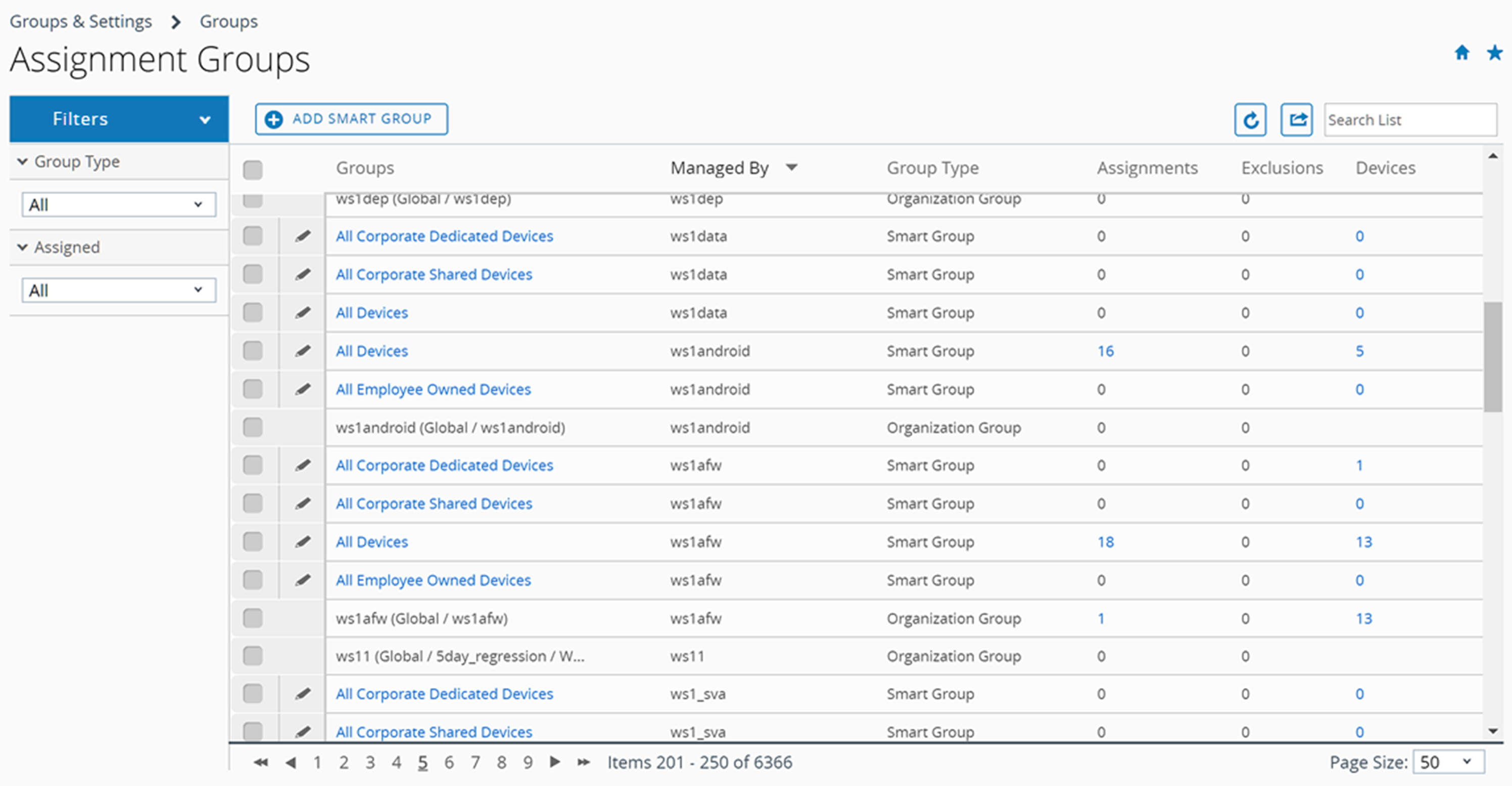
Du kan bruge listevisningen til at tildele adskillige organisationsgrupper, smart-grupper og brugergrupper til en eller flere profiler, offentlige apps og politikker.
Listevisning af tildelingsgrupper
Listevisningen af tildelingsgrupper indeholder en liste over tre forskellige grupper, der kan tildele indhold til enheder: organisationsgrupper, smart-grupper og brugergrupper. Du kan oprette en liste over de grupper, som du er interesseret i at se.
Naviger til , så listevisningen af tildelingsgrupper vises. De eneste tildelingsgrupper på listen for visning er dem, der styres af den OG, som administratoren i øjeblikket er i.
Listevisning for tildelingsgrupper: Sorter efter kolonner
Du kan sortere listen over grupper efter individuelle kolonner ved at klikke på kolonneoverskriften.
Listevisning for tildelingsgrupper: Filtrer grupper
Du kan filtrere grupper efter Gruppetype (smart-grupper, organisationsgrupper og brugergrupper). Du kan også filtrere efter, hvordan eller om de er blevet Tildelt (Tildelinger, Ekskluderinger, Alle og Ingen).
Listevisning for tildelingsgrupper: Vælg links
Fire kolonner på siden med listen for tildelingsgrupper har en specifik funktion og kræver særlig omtale.
- Kolonnen Grupper indeholder et link for hver Smart-gruppe. Du kan vælge dette link for at redigere smart-gruppen.
- Hvis du vælger en værdi, der ikke er nul, i kolonnen Tildelinger, vises siden Vis tildelinger, selv for tildelte organisationsgrupper og brugergrupper. Denne funktion lader dig vise og bekræfte tildelinger til profiler, offentlige apps og compliance politikker. Der er flere oplysninger under Vis tildelinger.
- Hvis du vælger en værdi, der ikke er nul, i kolonnen Ekskluderinger, vises siden Vis tildelinger, selv for ekskluderede organisationsgrupper og brugergrupper. Denne funktion lader dig vise og bekræfte ekskluderinger fra profiler, offentlige apps og compliance politikker.
- Hvis du vælger kolonnetallet Enheder, vises listevisningen over enheder. Listevisningen over enheder indeholder en liste over alle enheder i den valgte organisationsgruppe, smart-gruppe eller brugergruppe.
Tildel en eller flere tildelingsgrupper
Du kan tildele grupper til enhedsprofiler, offentlige apps og compliance-politikker. Du kan også tildele flere grupper af hver enkelt type (organisation, smart eller bruger) på én gang.
Hvis du vil tildele offentlige apps, kan du konfigurere forskellige app-politikker for forskellige brugergrupper. Få flere oplysninger i Brug fleksibel udrulning til at tildele apps i Vejledningen til VMware Workspace ONE UEM Mobile Application Management, som kan ses på docs.vmware.com.
- Gå til .
- Vælg en eller flere grupper i listen, og vælg knappen Tildel over kolonneheaderen.
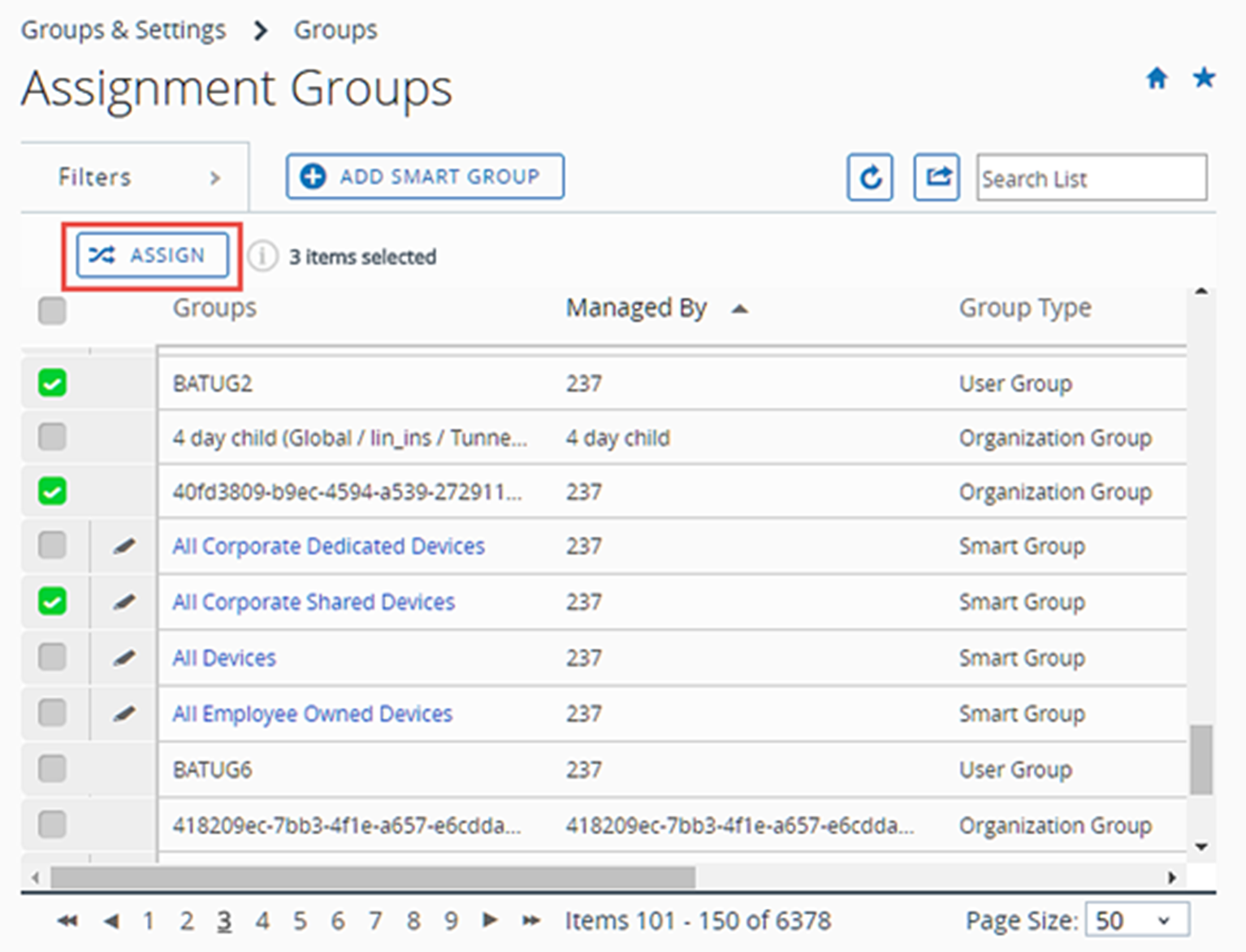
- Siden Tildel viser de Organisationsgrupper, Smart-grupper og Brugergrupper, du valgte.
- Tildel dem ved at påbegynde en søgning efter en Profil, en Offentlig app og compliance-politik. Du kan vælge op til 10 profiler, op til 10 offentlige apps og en enkelt compliance politik.
Du kan kun vælge flere entiteter for en enkelt type per session. Du kan for eksempel tildele flere grupper til op til 10 forskellige profiler i en enkelt kommando. Men du kan ikke tildele flere grupper til 10 profiler, 10 apps og en compliance-politik i en enkelt kommando. Hvis du har flere enheder af forskellig type, skal du udføre separate tildelingssessioner for hver type (profiler, apps og politikker).
- Vælg Næste for at få vist siden Vis enhedstildeling, som du kan anvende til at bekræfte tildelingen af grupper.
- Vælg Gem og udgiv for at afslutte tildelingen.
Hvordan man sletter grupper
- Organisationsgruppe – Slet en organisationsgruppe
- Smart-gruppe – Fjern tildeling af en smart-gruppe
- Brugergruppe – Listevisning for brugergrupper
- Admin-gruppe – Listevisning for admingrupper